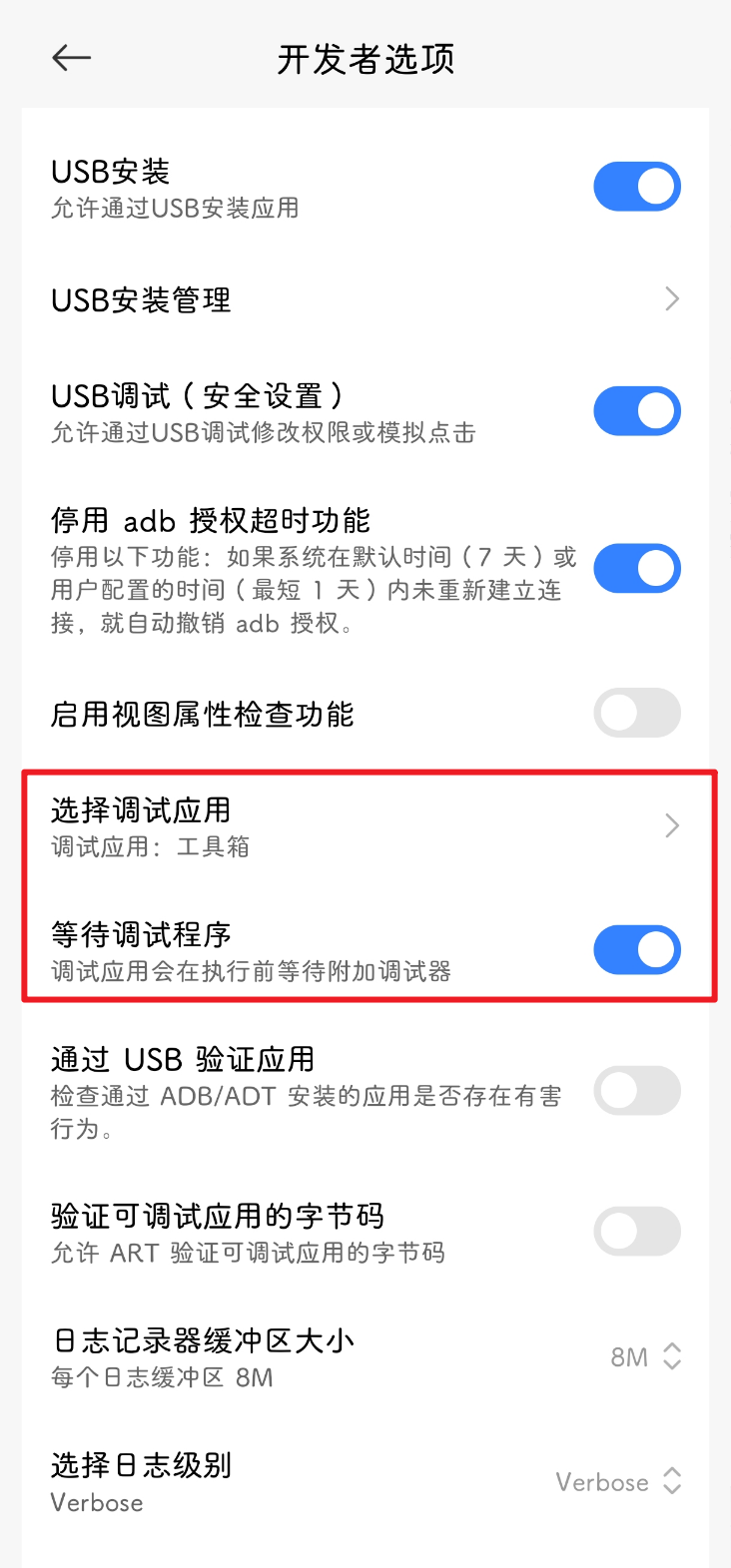Android 开发 | 如何使用命令使 Android 应用进入调试状态
文章目录
- 一、问题背景
- 二、进入调试状态
- 三、退出调试状态
- 四、图形界面的方法
一、问题背景
我们在做 Android 应用开发的时候,有时候为了调试应用,需要让应用进入调试状态,我们一般可以通过 Android Studio 的 Debug 按钮 使应用进入调试状态:
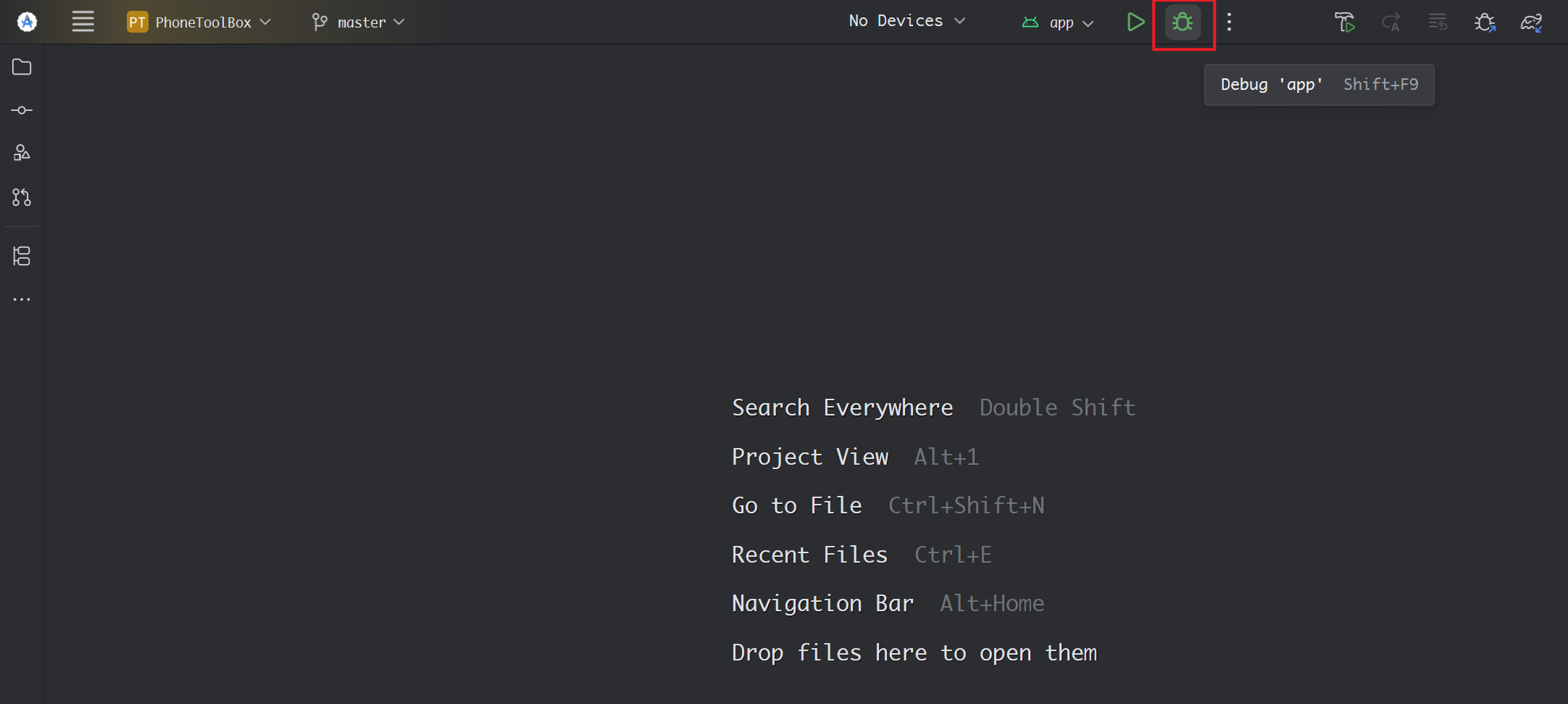
那么在这个过程中,Android 如何使应用进入调试状态呢?特别在有些情况,我们可能不能使用 Debug 按钮使应用进入调试状态,那么我们是否可以直接利用命令,使应用进入调试状态呢?本文将详细介绍使用命令使 Android 应用进入调试状态。
参考文档:https://android-dev-life.blogspot.com/2015/02/do-you-adb-shell-am-set-debug-app.html
二、进入调试状态
从参考文档可以知道,我们可以在终端使用以下命令使应用进入调试状态(注意此应用需要 debuggable 状态,即 debug 版本):
am set-debug-app -w --persistent 包名
此时启动应用的时候,会有提示进入 Debug 状态,等待连接调试器。
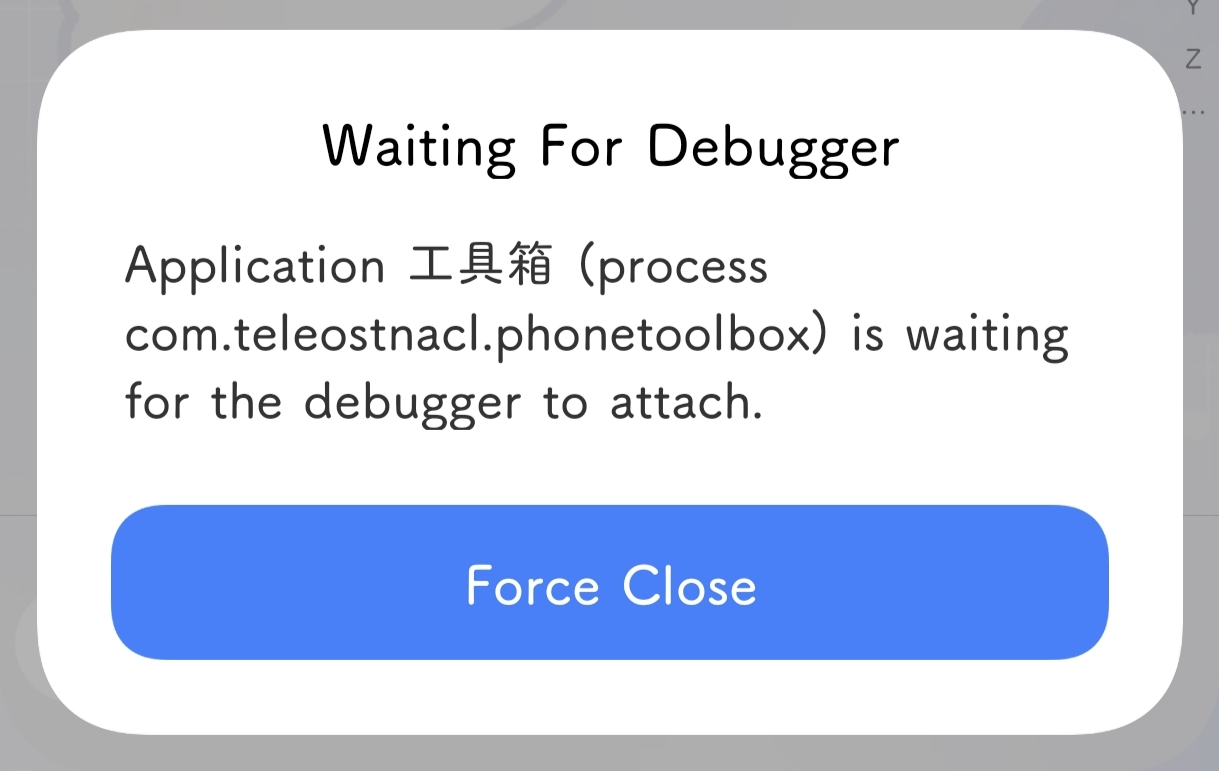
此时,需要点击 Android Studio 的 Attrach Debugger to Android Process 的功能,选择指定的进程,此时就可以连接上调试状态了。
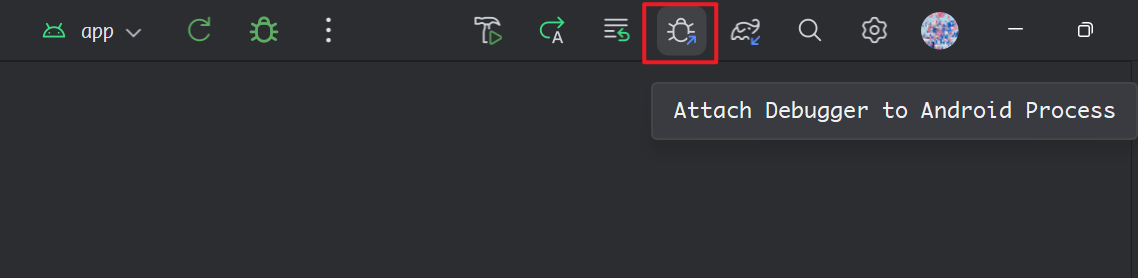
三、退出调试状态
当不需要调试状态时,可以使用以下命令退出调试状态:
am clear-debug-app 包名
四、图形界面的方法
在 Android 设置中,开发者选项 菜单下,有一个 选择调试应用 功能 和 等待调试程序,此时可以设置这两个选项实现应用进入调试状态: